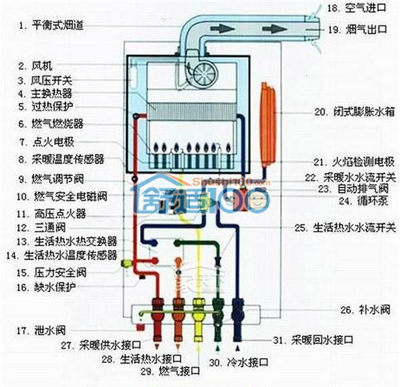当我们的计算机出现了NDS解析错误时,不要着急,慢慢排查,解决的方法也很简单
DNS解析故障及修复方法――工具/原料学会使用命令提示符(在网上都可以查到,步骤为开始-运行-输入CMD回车-出现命令输入框)
DNS解析故障及修复方法――步骤/方法DNS解析故障及修复方法 1、
用nslookup来判断是否真的是DNS解析故障:要想百分之百判断是否为DNS解析故障就需要通过系统自带的NSLOOKUP来解决了。
第一步:确认自己的系统是windows 2000和windows xp以上操作系统,然后通过“开始->运行->输入CMD”后回车进入命令行模式。
第二步:输入nslookup命令后回车,将进入DNS解析查询界面。如图1图1
第三步:命令行窗口中会显示出当前系统所使用的DNS服务器地址,例如笔者的DNS服务器IP为202.102.154.3。
第四步:接下来输入你无法访问的站点对应的域名。例如笔者输入www.baidu.com,假如不能访问的话,那么DNS解析应该是不能够正常进行的,我们会收到DNS request timed out,timeout was 2 seconds的提示信息。这说明我们的计算机确实出现了DNS解析故障。如图2(此图为可以解析时的截图,可以看出,反悔了服务器的ip)
图2
DNS解析故障及修复方法 2、
查询DNS服务器工作是否正常:
这时候我们就要看看自己计算机使用的DNS地址是多少了,并且查询他的运行情况。
第一步:确认自己的系统是windows 2000和windows xp以上操作系统,然后通过“开始->运行->输入CMD”后回车进入命令行模式。
第二步:输入ipconfig /all命令来查询网络参数。
第三步:在ipconfig /all显示信息中我们能够看到一个地方写着DNS SERVERS,这个就是我们的DNS服务器地址。从这个地址可以看出是个外网地址,如果使用外网DNS出现解析错误时,我们可以更换一个其他的DNS服务器地址即可解决问题。如图3(这是ipv6的格式,采用16进制,128位):
图3
第四步:如果在DNS服务器处显示的是自己公司的内部网络地址,那么说明你们公司的DNS解析工作是交给公司内部的DNS服务器来完成的,这时我们需要检查这个DNS服务器,在DNS服务器上进行nslookup操作看是否可以正常解析。解决DNS服务器上的DNS服务故障,一般来说问题也能够解决。
DNS解析故障及修复方法 3、
清除DNS缓存信息法:
当计算机对域名访问时并不是每次访问都需要向DNS服务器寻求帮助的,一般来说当解析工作完成一次后,该解析条目会保存在计算机的DNS缓存列表中,如果这时DNS解析出现更改变动的话,由于DNS缓存列表信息没有改变,在计算机对该域名访问时仍然不会连接DNS服务器获取最新解析信息,会根据自己计算机上保存的缓存对应关系来解析,这样就会出现DNS解析故障。这时我们应该通过清除DNS缓存的命令来解决故障。
第一步:通过“开始->运行->输入CMD”进入命令行模式。
第二步:在命令行模式中我们可以看到在ipconfig /?中有一个名为/flushdns的参数,这个就是清除DNS缓存信息的命令。如图4:
图4
第三步:执行ipconfig /flushdns命令,当出现“successfully flushed the dns resolver cache”的提示时就说明当前计算机的缓存信息已经被成功清除。如图5:
图5
第四步:接下来我们再访问域名时,就会到DNS服务器上获取最新解析地址,再也不会出现因为以前的缓存造成解析错误故障了。
DNS解析故障及修复方法_dns错误
DNS解析故障及修复方法 4、
修改HOSTS文件法:
修改HOSTS法就是把HOSTS文件中的DNS解析对应关系进行修改,从而实现正确解析的目的。因为在本地计算机访问某域名时会首先查看本地系统中的HOSTS文件,HOSTS文件中的解析关系优先级大于DNS服务器上的解析关系。

这样当我们希望把某个域名与某IP地址绑定的话,就可以通过在HOSTS文件中添加解析条目来实现。
第一步:通过“开始->搜索”,然后查找名叫hosts的文件。
第二步:当然对于已经知道他的路径的读者可以直接进入c:windowssystem32driversetc目录中找到HOSTS文件。如果你的系统是windows 2000,那么应该到c:winntsystem32driversetc目录中寻找。
第三步:双击HOSTS文件,然后选择用“记事本”程序将其打开。
第四步:之后我们就会看到HOSTS文件的所有内容了,默认情况下只有一行内容“172.0.0.1 localhost”。(其他前面带有#的行都不是真正的内容,只是帮助信息而已)
第五步:将你希望进行DNS解析的条目添加到HOSTS文件中,具体格式是先写该域名对应的IP地址,然后空格接域名信息。例如笔者添加了“211.153.80.1 www.ftedu.gov.cn”与“10.82.0.1 www.ftedu.gov.cn”两个条目。
第六步:设置完毕后我们访问www.ftedu.gov.cn时就会自动根据是在内网还是外网来解析了。
命令提示符输入netsh winsock reset重启电脑
DNS解析故障及修复方法――注意事项分析电脑故障,不管是软件还是硬件,贵在有耐心。
 爱华网
爱华网